iOS aygıtları, aygıt ile bilgisayar ve iTunes ile aygıtlar arasındaki tüm verileri aktarın ve yönetin.
Basit Adımlarla iPod'u iPhone'a Nasıl Aktarırım
Yeni bir iPhone 16 satın aldığınızda, verileri iPod'unuzdan iPhone'a nasıl hızlı bir şekilde aktaracağınız konusunda bir sorunla karşılaşabilirsiniz. Bu sorunu çözmek için yerleşik yöntemleri kullanabilirsiniz, ancak büyük dosyaları aktarmanız gerektiğinde zaman kaybı olur. iPod'unuzu iPhone'unuzla güvenli ve hızlı bir şekilde paylaşmak istiyorsanız, işte size yardımcı olabilecek bazı profesyonel araçlar. Şimdi, iPod'u iPhone'a hızlı bir şekilde aktarma hakkında daha fazla bilgi edinmek için bu makaleyi okuyun.
Rehber Listesi
Bölüm 1: Dahili Bir Araçla iPod'u iPhone'a Nasıl Aktarırsınız Bölüm 2: iPod'u iPhone'a Aktarmak İçin En İyi 2 Yöntem [Güvenli ve Hızlı] Bölüm 3: iPod'u iPhone'a Aktarmanın 3 Yolu Arasındaki Farklar Bölüm 4: iPod'u iPhone'a Aktarma Hakkında SSSBölüm 1: iPod'u iPhone'a Aktarmak İçin Dahili Araç
Eğer başka bir yazılım ve USB kablosunu kullanarak veri aktarımı yapmak istemiyorsanız, Havadan Drop sizin için varsayılan yoldur. iPod ve iPhone'unuzun Wi-Fi ve Bluetooth'u açtığından emin olun, ardından iPod'unuzu iPhone'unuzla hızlıca taşıyabilirsiniz. Ancak birden fazla fotoğraf ve şarkı taşımak istediğinizde uzun süre beklemeniz gerekir.
Aşama 1Wi-Fi ve Bluetooth'u açarak iPod ve iPhone'unuzu başlatın. Fotoğrafları iPhone'unuza aktarmak istiyorsanız, Fotoğraflar uygulamasını açmanız ve aktarmak istediğiniz fotoğrafları seçmeniz gerekir. Ve Paylaşmak düğme.
Aşama 3Ardından şuna dokunun: Havadan Drop düğmesi Kontrol Merkezi iPod'unuzda. Üç seçeneği görebilirsiniz, bunlar arasında şunlar yer alır: Alma Kapalı, Yalnızca Kişiler, Ve HerkesSon iki seçeneği seçmelisiniz.
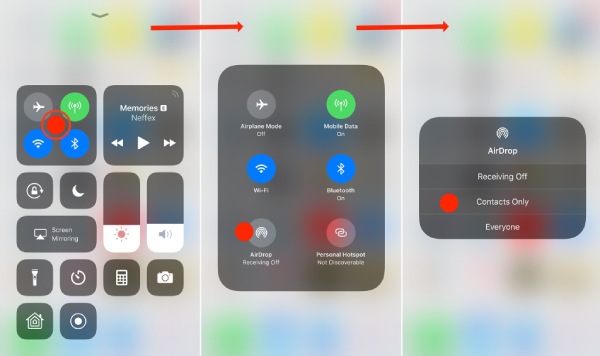
Aşama 3Bundan sonra, iPhone'unuzu seçebilir ve iPod'dan iPhone'a fotoğraf aktarmaya başlayabilirsiniz. Ardından iPhone'unuz pencereyi açacak ve Kabul etmek Veri iletimini almak için düğmeye basın. Bu yolu, diğer verileri iPhone'a aktarmak için de kullanabilirsiniz.
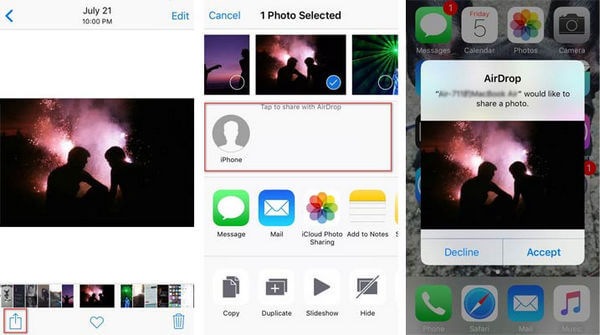
Bölüm 2: iPod'u iPhone'a Aktarmak İçin En İyi 2 Yöntem
Yöntem 1: 4Easysoft iPhone Transferi
Büyük verileri birkaç dakika içinde iPod'dan iPhone'a aktarmak istediğinizde, 4Easysoft iPhone Aktarımı denemeniz gereken en iyi yol olmalı. Bu profesyonel transfer, iPod'unuzun tüm yerel verilerini otomatik olarak tarayabilir ve bunları tek bir tıklamayla aktarabilir. Ayrıca, HEIC fotoğraflarını JPG/PNG'ye dönüştürmek, iPhone'unuz için benzersiz bir zil sesi yapmak ve kişileri yedeklemek için Fotoğraf Yöneticisi gibi diğer özel özelliklere de sahiptir. Şimdi, bu araçla iPod'u iPhone'a nasıl aktaracağınızı ayrıntılı olarak öğrenebilirsiniz.

iOS aygıtı, bilgisayar ve iTunes arasında tüm medya verilerinin toplu olarak ve hızlı bir şekilde aktarılmasını destekler.
iTunes arşivini iOS cihazınızdaki ve bilgisayarınızdaki ses ve videolarla senkronize edin.
Verilerinizi düzenlemek ve yönetmek için Fotoğraf Yöneticisi, Kişiler Yardımcısı ve Müzik Düzenleyicisi'ni sağlayın.
Daha fazla alan açmak için aktarılan verilerin kaldırılmasını destekleyin.
100% Güvenli
100% Güvenli
Aşama 14Easysofy iPhone Transfer'ı indirip başlattıktan sonra. Ardından iPod ve iPhone'unuzu sabit bir USB kablosuyla bilgisayarınıza bağlayın. Birkaç dakika sonra, yazılımın arayüzünde telefonunuzla ilgili bilgileri görebilirsiniz. iOS 13 ve üzeri kullanıyorsanız, cihazınıza erişime izin vermek için Güven düğme.

Adım 2Pencerenin sol tarafında, müzik, fotoğraflar ve kişiler gibi hangi verilerin iPhone'a aktarılacağını seçebilirsiniz. iPod'unuzdan yeni iPhone'a müzik aktarmak istiyorsanız, Müzik iPod'unuzdaki tüm fotoğrafları görmek için düğmeye basın. Daha sonra bazı şarkıları seçebilir veya hepsini seçebilirsiniz.

Aşama 3Ardından Cihaza Aktar düğmesine tıklayın ve bu dosyaları saklamak için istediğiniz yeri seçin. Ayrıca, iPod'unuzdan bilgisayarınıza müziklerinizi aktarmak için PC'ye aktar düğmesine basın. Artık iPod'unuzu yeni iPhone'unuza aktarabilir ve yeni iPhone'unuzda müzik dinleyebilirsiniz.

Yöntem 2: iTunes
Eğer indirdiyseniz iTunes bilgisayarınızda, eski iPod'u yeni iPhone'a aktarmak için de kullanabilirsiniz. Ancak aktarımdan önce, iPod'daki verileri iTunes'a aktarmanız gerekir, bu nedenle bu işlem zaman alıcıdır. Ve aktarmak için birkaç öğe seçemezsiniz.
Aşama 1iTunes'u başlatın ve iPod'unuzu USB kablosuyla bilgisayara bağlayın, Dosya düğmesine tıklayın ve Cihazlar seçeneği. Sonra seçin "iPod"dan Satın Alımları Aktar seçenek.
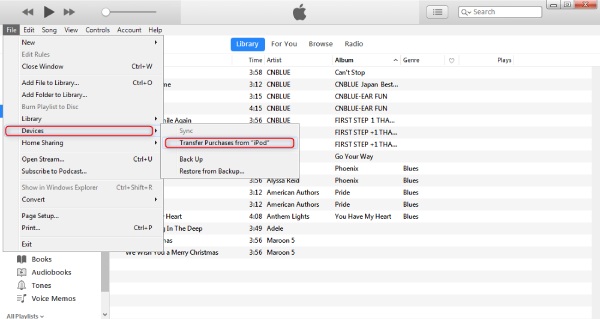
Adım 2Verileri iPod'dan iTunes'a aktardıktan sonra, iPhone'u USB kablosuyla bilgisayarınıza bağlamanız gerekir. iPhone Yeni pencereyi açmak için simge butonuna tıklayabilir ve iPhone'unuzla ilgili tüm bilgileri görebilirsiniz.
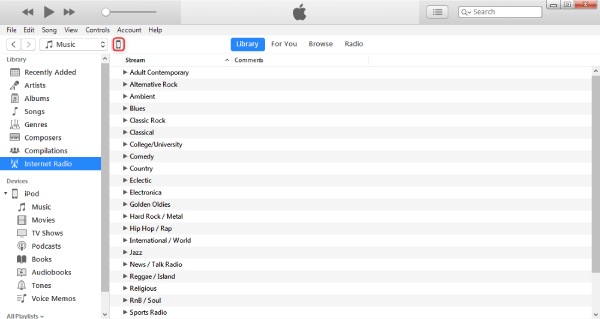
Aşama 3Müzikleri, fotoğrafları, filmleri ve TV şovlarını ihtiyaçlarınıza göre senkronize edebilirsiniz. Örneğin, iPhone'unuzla müziği, Müzik düğmesine basın. Yeni bir pencere açılacak ve kontrol etmelisiniz. Müziği Senkronize Et seçenek. Ardından Uygula iPod'u iPhone'a aktarmaya başlamak için düğmeye basın.
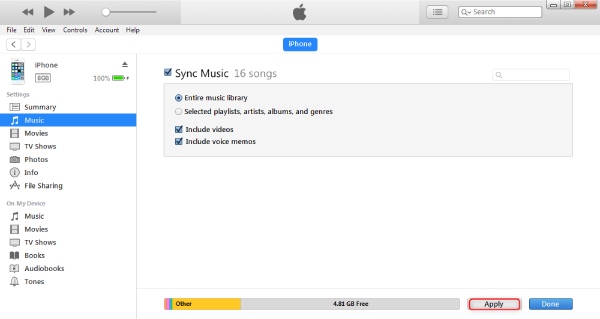
Bölüm 3: iPod'u iPhone'a Aktarmanın 3 Yolu Arasındaki Farklar
| Havadan Drop | 4Easysoft iPhone Aktarımı | iTunes | |
| İletim Hızı | Yavaş | Hızlı | Hızlı |
| Kısmi Şanzıman | Evet | Evet | HAYIR |
| Ek Özellikler | HAYIR | Evet | Evet |
| Toplu Veri Aktarımı | HAYIR | Evet | Evet |
Tablodan, her yöntemin kendine göre avantajları ve dezavantajları olduğunu görebilirsiniz. Ancak genel olarak, 4Easysoft iPhone Transfer, bir iPod'u iPhone'a aktarmak için tüm ihtiyaçlarınızı karşılayabilir.
Bölüm 4: iPod'u iPhone'a Aktarma Hakkında SSS
-
iPod'dan iPhone'a aktardığım fotoğrafları neden açamıyorum?
Belki de resim formatı iPhone tarafından desteklenmiyordur. iPhone PNG, JPG ve HEIC'i destekler. Bu yüzden resimlerinizin formatını kontrol etmelisiniz.
-
Dropbox ile iPod'u iPhone'a nasıl aktarabilirim?
Öncelikle Dropbox'a giriş yapmanız ve iPod'daki verileri yüklemeniz gerekir. Daha sonra aynı hesap ve parola ile iPhone'unuzda Dropbox'a giriş yaparak verileri indirin. Ayrıca iPod'dan PC'ye müzik aktarmak için de kullanabilirsiniz.
-
iPod'umu iPhone'a aktarmak için iTunes'u kullandığımda orijinal verilerim neden kayboluyor?
iTunes iyi bir aktarımdır, ancak bazen veri aktarımından sonra orijinal verilerinizi siler. Bu nedenle, veri aktarımı için iTunes/iCloud'u kullanmak istiyorsanız, önce veriyi yedeklemelisiniz.
Çözüm
Hepsi bu kadar. Şimdi ihtiyaçlarınıza ve tercihlerinize göre kullanmak üzere yukarıda önerilen yöntemlerden birini seçebilirsiniz. AirDrop ve iTunes veri iletimi için varsayılan araçlardır, ancak zaman alıcıdırlar. Şunu deneyebilirsiniz 4Easysoft iPhone Aktarımı hızlı bir şekilde ve daha birçok özellik ile sizlerin hizmetindedir.
100% Güvenli
100% Güvenli


